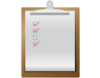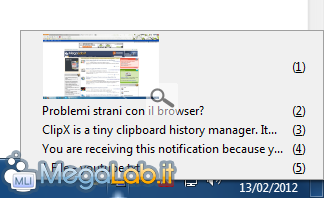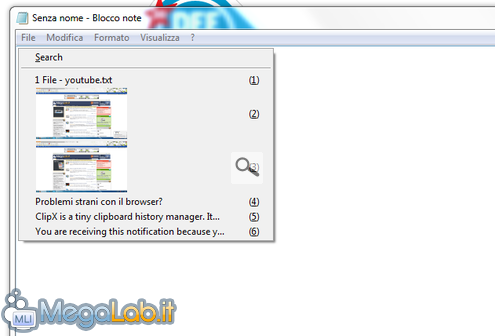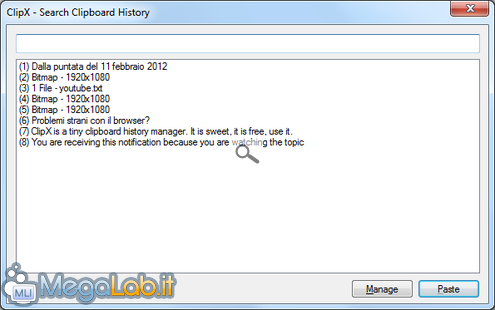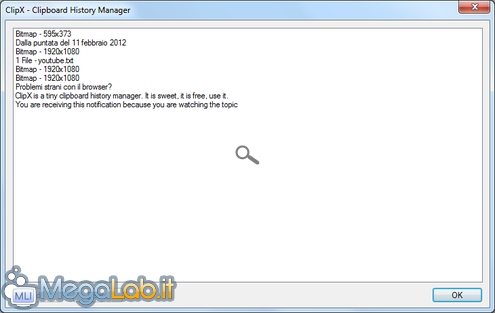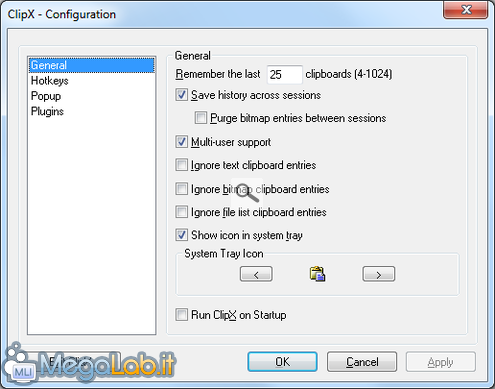Canali
Ultime news

Ultimi articoli
 Le ultime dal Forum |

Correlati
 Tag
Il pezzo che stai leggendo è stato pubblicato oltre un anno fa.
 La trattazione seguente è piuttosto datata. Sebbene questo non implichi automaticamente che quanto descritto abbia perso di validità, non è da escludere che la situazione si sia evoluta nel frattempo. Raccomandiamo quantomeno di proseguire la lettura contestualizzando il tutto nel periodo in cui è stato proposto. La trattazione seguente è piuttosto datata. Sebbene questo non implichi automaticamente che quanto descritto abbia perso di validità, non è da escludere che la situazione si sia evoluta nel frattempo. Raccomandiamo quantomeno di proseguire la lettura contestualizzando il tutto nel periodo in cui è stato proposto.
Tutti coloro che ritengono importante la produttività al computer sanno bene quanto sia limitata la clipboard di Windows. Un appunto per volta, che si sostituisce automaticamente non appena premiamo, anche involontariamente, Ctrl+C o usiamo la funzionalità di copia delle applicazioni. Programmi che promettono una migliore gestione degli appunti, magari con una cronologia ce ne sono diversi, ma molti di loro permettono unicamente di configurare delle combinazioni di tasti per evocare i risultati richiesti. Come facciamo a ricordare in quale slot abbiamo collocato un particolare appunto? Cercando un software che non presentasse il limite di cui sopra mi sono imbattuto in ClipX. Si tratta di un applicativo completamente gratuito, installabile anche su chiavetta USB, che si piazza nella barra dell'orologio di Windows e opera in modo del tutto automatico. Per effettuare il download rechiamoci in questa pagina e clicchiamo sul link proposto vicino a Latest stable version (non fornisco il link diretto perché potrebbe variare se incrementa la versione). Una volta scaricato il setup ed installato, possiamo avviarlo e notiamo la presenza di una nuova icona nella barra di stato. A questo punto, l'applicazione è pronta per essere utilizzata. Quando noi copiamo qualcosa all'interno degli appunti (sia esso un file, un'immagine, del testo, ecc.), questo viene automaticamente inserito nella cronologia del software, accessibile tramite un click con il tasto sinistro nell'icona sulla barra di stato. Questo menu ci serve solamente come riepilogo, perché quando vogliamo incollare qualcosa all'interno di un'applicazione (poniamo, per esempio il Blocco Note di Windows) dobbiamo usare il collegamento da tastiera (CTRL+V): il comando incolla dal menu contestuale si limita ad incollare l'ultimo frammento e quindi risulta inutile. Così facendo apparirà il menu di ClipX, analogo a quello già visto, da cui possiamo incollare l'appunto che ci interessa semplicemente cliccandovi. Si segnala anche la presenza della funzionalità di ricerca (Search), che apre una finestra tramite la quale possiamo filtrare gli appunti. Cliccando su Manage (la stessa operazione può essere svolta dal menu contestuale nella barra di stato) si apre una finestra che ci consente di cancellare o modificare i vari appunti. Dal menu contestuale possiamo anche eliminare l'ultimo snippet raccolto con Clear current (dal menu contestuale). L'utente può disabilitare il software a piacimento senza terminarlo (ripristinando il normale funzionamento di Windows) deselezionando la voce Enabled nel menu contestuale. OpzioniIl programma è configurabile tramite un pannello raggiungibile da Configure (sempre tramite il menu contestuale). Vediamone rapidamente le principali sezioni.
PluginsCome avrete notato c'è anche una sezione Plugins. Nel sito ufficiale possiamo infatti scaricare degli addon che si integrano con il software. Tra tutti mi sento di consigliare Stickies, che aggiunge la possibilità, dal pannello di configurazione, di inserire degli appunti permanenti, da mostrare sempre nella lista. E le prestazioni?Quando il programma è a riposo nella barra di stato non consuma più di mezzo megabyte di memoria. Nel momento in cui si apre il menu con la cronologia viene generato un picco necessario alla generazione della lista stessa. La memoria impegnata è rilasciata non appena la cronologia viene chiusa. Giudizio finaleQuesto software entra nella mia cassetta degli attrezzi "dalla porta principale". Non ho notato problemi di sorta durante il suo utilizzo, che è risultato comodo e piacevole. L'interfaccia scarna ma essenziale allo stesso tempo lo rende davvero semplice da usare. Segnala ad un amico |
- Unisciti a noi
- | Condizioni d'uso
- | Informativa privacy
- | La Redazione
- | Info
- | Pressroom
- | Contattaci
© Copyright 2025 BlazeMedia srl - P. IVA 14742231005
- Gen. pagina: 1.01 sec.
- | Utenti conn.: 165
- | Revisione 2.0.1
- | Numero query: 43
- | Tempo totale query: 0.24